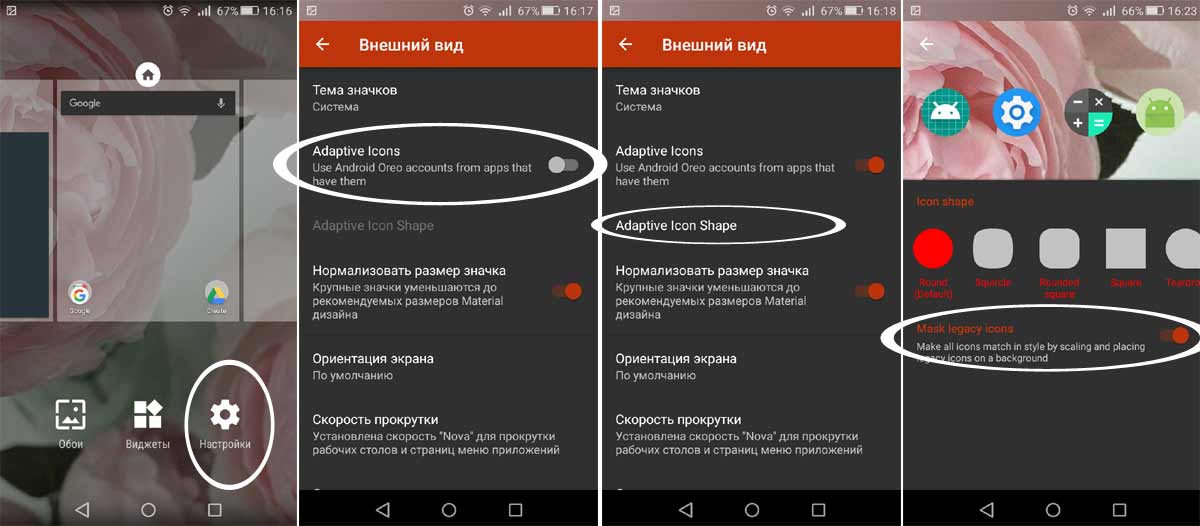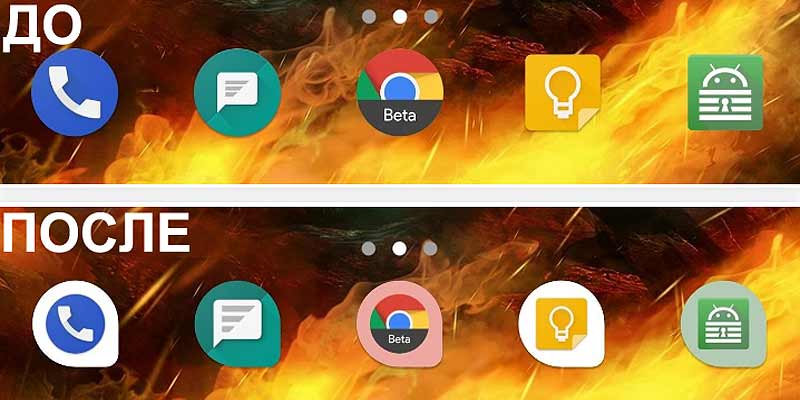Как известно, одной из особенностей новой мобильной операционки Android Oreo стали так называемые адаптивные иконки. Теперь разработчик может создавать один значок для своих приложений, а юзер с помощью лончера может дизайнерить иконку на свое усмотрение.
Правда Android Oreo вышла не так давно, потому разработчики в большинстве своем поддержку адаптивных иконок в приложения добавить еще не успели (но кое-кто таки успел).
Так что, если у вам, дорогой читатель, тоже не терпится реализовать собственные таланты в искусстве ваяния значков для мобильных приложений (ну, или хотя бы собственноручно сделать круглые иконки в смартфоне и квадратные в планшете), то можно приступать хоть сейчас.
Не пропустите: ПРОПАЛА ИКОНКА С ЭКРАНА ANDROID-СМАРТФОНА: КАК ВЕРНУТЬ ЕЕ ОБРАТНО
Условий для успешной не много: как минимум одно приложение для Android 8, лончер и немного таланту. К слову, значки старых приложений, в которых не поддерживают адаптивные иконки, будут «адаптированы» принудительно с последующим размещением на подкладки выбранной конфигурации.
Более того, если Android 8 до вашего смартфона еще не дошел, и тем более, если не дойдет, то с помощью нового Nova Launcher модные адаптивные иконки вы можете настроить на любой версии Android-а, начиная с Android 5.0 Lollipop или далее. Как это сделать, мы сейчас и расскажем.
Итак, по порядку:
шаг #1 — устанавливаем последний Nova Launcher Beta
Отметим сразу, что слово «Beta», как бы, намекает на то, что данная версия несколько отличается от той, которую можно скачать с Google Play. Потому устанавливать её тоже нужно по-своему и не оттуда.
Так что, если желание еще не пропало, то первым делом заходим в «Настройки» смартфона и разрешаем установку приложений из «Неизвестных источников«. Далее качаем и устанавливаем Nova Launcher Beta — [ССЫЛКА].
Внимание: прежде чем запускать установку Beta-версию лончера, следует устанавливать стабильную версию Nova Launcher с Play Маркета.
Есть и другой, более официальный вариант. Можно получить Nova Launcher Beta, став участником одноименной программы. Для этого проходим по ссылочке и тапаем кнопку «Присоединиться» (или сначала авторизируемся со своего Google-аккаунта, а потом жмем кнопку). Затем записываемся в тестеры на этой странице.
После авторизации бета-версию лончера можно будет скачать прямо с Play Маркета либо отдельно, либо как обновление к установленному у вас Nova Launcher installed.

шаг #2 — устанавливаем Nova в качестве домашнего экрана
Если еще не установили, то жмем кнопку «Home«, выбираем «Nova Launcher» и тапаем «Всегда«, после чего Nova останется на главном экране.
Не пропустите: НОВЫЕ ЭМОДЖИ С IPHONE НА ANDROID: КАК УСТАНОВИТЬ
шаг #3 — включаем и настраиваем адаптивные иконки
После включения Nova снова открываем домашний экран. Жмем и удерживаем нажатие на свободном от значков месте, пока не появится фирменное меню Nova.
Заходим в «Настройки«, тапаем «Внешний вид» и находим опцию «Adaptive Icons» (по умолчанию она выключена).
Включаем. После этого чуть ниже появится «Adaptive Icon Shape» (изначально он скрыт). Заходим.
В разделе «Adaptive Icon Shape» лончера представлен весь необходимый для настройки адаптивных иконок инструментарий. В частности, здесь вы задаете форму значков.
Не пропустите: ОСТАНОВИТЬ ФОНОВЫЕ ПРОЦЕССЫ ПРИЛОЖЕНИЯ В ANDROID БЕЗ ROOT: КАК ЭТО СДЕЛАТЬ
Напомним, фича работает только для совместимых приложений. Потому чтобы изменилась и форма старых значков надо активировать опцию «Mask legacy icons» (выключатель внизу). Они будут автоматически уменьшены и подогнаны под размеры новых подложек.
шаг #4 — любуемся результатами
Настроив форму адаптивных иконок, возвращаемся на главный экран. Все расположенные там значки должны обрести новые очертания в соответствие с выбранными настройками.
Если все-таки не обрели, значит, у вас, вероятнее всего используется какой-нибудь кастомный набор иконок. Его лучше пока отключить и включить стандартные системные значки, иначе новая фича не заработает.
[irp]